K5 Lyrics EditorMP3ファイルに歌詞を書き込むフリーソフト
PC元気COM
探し物はここにキーワードを入れて検索してくださいね~
K5 Lyrics Editor MP3ファイルに歌詞を書き込むフリーソフト
歌詞書き込みソフトの使い方
テキストエリアに歌詞を入力します。
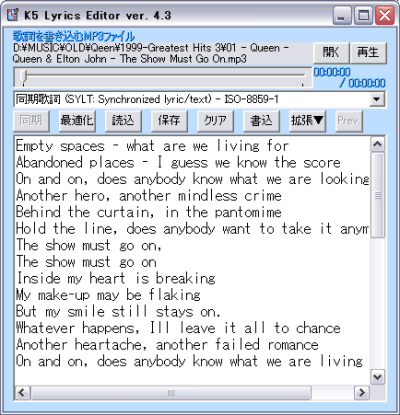 「再生」ボタンで音声を聴きながら直接入力することもできますし、
「再生」ボタンで音声を聴きながら直接入力することもできますし、クリップボードから貼り付けても構いません。
歌詞ファイルがすでにあるのなら、「読込」ボタンを押してファイルを選択するか、ウィンドウへドラッグ&ドロップしてください。
まず書き込みたい歌詞の種類を選択してください。
例ではWindows Media Player等で歌詞を表示するので、
「同期歌詞」または「非同期歌詞」を選択します。
非同期歌詞にすると、すべての歌詞が表示されるようになります。
この場合はタイミング設定は不要です
携帯型プレイヤーの場合は、機種名を選択します。
例ではWindows Media Player等で歌詞を表示するので、
「同期歌詞」または「非同期歌詞」を選択します。
非同期歌詞にすると、すべての歌詞が表示されるようになります。
この場合はタイミング設定は不要です
携帯型プレイヤーの場合は、機種名を選択します。
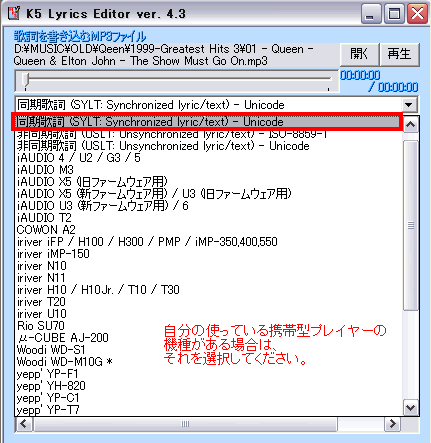
「再生」ボタンをクリックし、曲の再生を始めます。
すると「同期」ボタンをクリックできるようになります。
再生を始めると、改行を認識して、歌詞が反転するので、同期ボタンを押します。
現在反転している歌詞を表示させたいタイミングで
「同期」ボタンをクリックしてください。
(慣れるまで忙しいかもしれません。)
すると「同期」ボタンをクリックできるようになります。
再生を始めると、改行を認識して、歌詞が反転するので、同期ボタンを押します。
現在反転している歌詞を表示させたいタイミングで
「同期」ボタンをクリックしてください。
(慣れるまで忙しいかもしれません。)
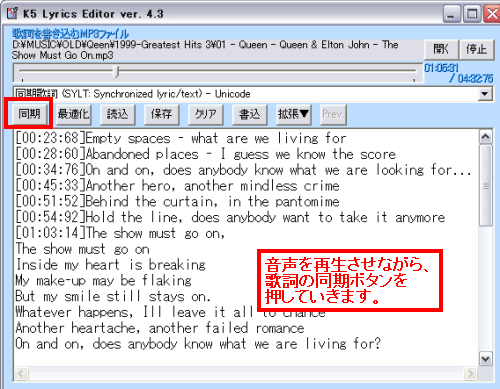
歌詞を改行マークごとに選択するので、あらかじめ改行を入れて起きましょう。
また見やすいように、全画面表示したほうが同期をやりやすいです。
反転している場所は次の歌詞へ移動しますので、
同じ作業を最後まで繰り返します。
また見やすいように、全画面表示したほうが同期をやりやすいです。
反転している場所は次の歌詞へ移動しますので、
同じ作業を最後まで繰り返します。
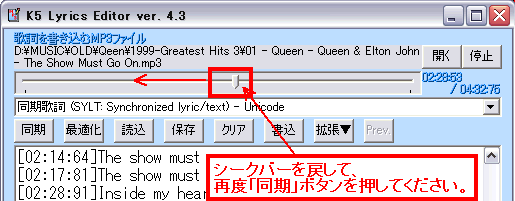
ちょっとずれてしまった時など、スケールを戻して、同期をしなおすと良いです。
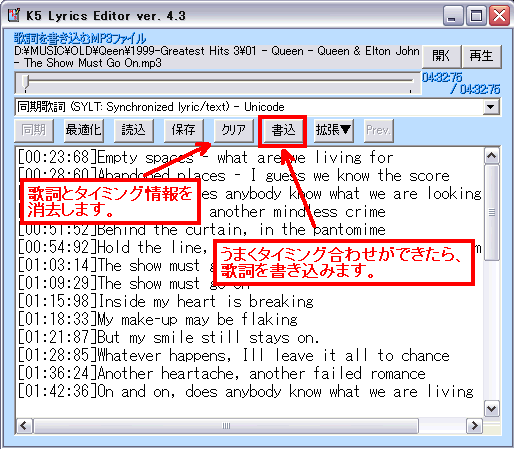
気に入らない時は、クリアボタンで歌詞とタイミング情報を消去できます。
歌詞を保存したい時は、保存を押してください。
名前をつけて保存できます。
歌詞を保存したい時は、保存を押してください。
名前をつけて保存できます。
おすすめコンテンツ
© 2003–2015PC元気COM